win7怎么看电脑网卡 win7系统如何查看无线网卡驱动
更新时间:2023-12-24 14:52:49作者:jiang
随着互联网的快速发展,电脑和无线网络已经成为人们生活中必不可少的一部分,在使用电脑连接无线网络的过程中,网卡以及网卡驱动就显得尤为重要。而在win7系统中,查看电脑网卡以及无线网卡驱动是非常简单的。下面就让我们一起来了解一下吧。
具体步骤:
1. 在桌面右键点击“我的电脑”,选择“管理”。

2. 在弹出的对话窗口中点击“设备管理器”
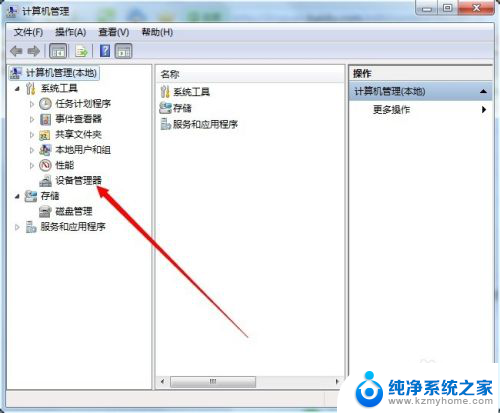
3. 点击“网络适配器”前面的三角形,展开你电脑加载的网卡
PS:其实这里就显示了你所有的网卡信息了。

4.在你想看查看的有线网卡/无线网卡上右键-----属性
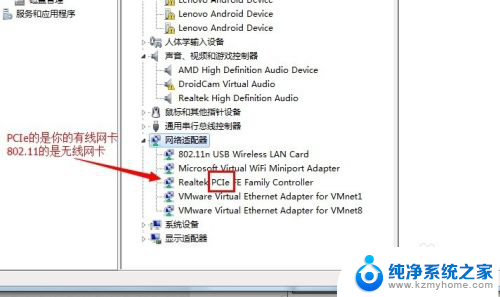
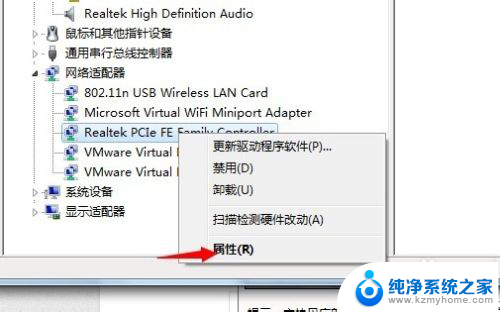
5. 点击网卡属性的“详细信息”,在出现的信息上右键----复制。
复制的这个就是你想要知道的网卡型号了,如果有需要就打开百度,搜索一下即可。
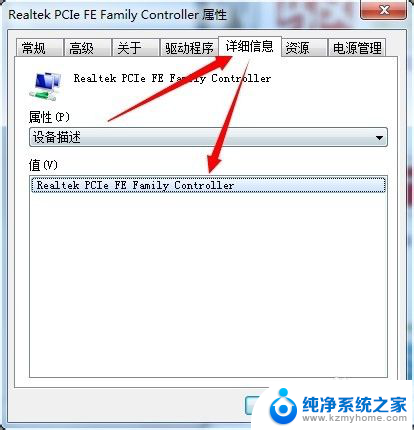
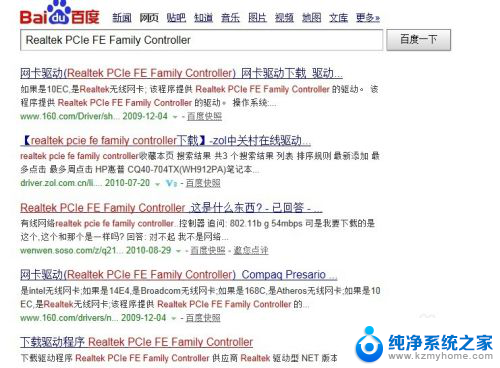
以上是关于如何查看电脑网卡的全部内容,如果您遇到了相同的问题,可以按照本文提供的方法解决。
win7怎么看电脑网卡 win7系统如何查看无线网卡驱动相关教程
- win7怎么查看自己电脑显卡型号 win7系统如何查看显卡信息
- w7系统怎么用无线网卡 Win7操作系统下无线网卡配置步骤
- win7如何禁用wifi win7系统怎样设置禁用无线网卡
- windows7怎么更新显卡驱动 win7系统如何手动更新显卡驱动
- w7怎么看电脑显卡 Win7怎么查看显卡型号
- win7查mac地址 Win7怎么查看无线网络MAC地址
- 怎么查看电脑型号和配置win7 Win7系统怎样查看电脑型号
- win7查看硬件配置 Win7系统如何查看电脑硬件配置
- win7如何查看电脑位数 win7系统的位数查看方法
- 免驱动无线网卡在w7没无线图标 无线USB网卡驱动不上怎么办
- win7设置局域网 WIN7局域网文件共享密码设置
- win7系统盘分区 WIN7系统自带工具分区调整教程
- windows7共享打印机 Win7打印机共享设置详细步骤
- windows7ie浏览器能到11吗 Win7升级IE11的必要性及方法
- window7怎么换壁纸 win7桌面壁纸怎么设置
- win7系统怎么开启投屏功能 win7无线投屏功能怎么使用
win7系统教程推荐
- 1 win7设置局域网 WIN7局域网文件共享密码设置
- 2 win7系统盘分区 WIN7系统自带工具分区调整教程
- 3 windows7ie浏览器能到11吗 Win7升级IE11的必要性及方法
- 4 win7设置屏幕休眠时间 win7怎么调节屏幕的休眠时间
- 5 win7怎么局域网共享打印机 Win7怎样在局域网中共享打印机
- 6 设备管理器win7 win7系统设备管理器打开方法
- 7 w7怎么投屏到电视 Win7电脑如何无线投屏到电视
- 8 windows7快速截图 Win7系统5种截图方法教程
- 9 win7忘记密码怎么打开电脑 win7开机密码忘记了找回方法
- 10 win7下共享打印机 win7如何在局域网内共享打印机